[Correção] Porta USB não funciona no Windows 10
Publicados: 2020-11-26Todos nós já passamos por esse momento e evento em que nossa porta USB parece não funcionar. Quão irritante é isso, certo? E na maioria das vezes nem sabemos a origem ou a causa do problema quando em nosso sistema Windows 10 ou sistema Mac, o USB não é reconhecido .
Se você está enfrentando o mesmo problema, não se preocupe! Através deste post, trazemos à tona as soluções mais simples para corrigir o problema da porta USB que não funciona no Windows 10. Continue lendo para conhecê-los.
Mas, antes de passar para essas soluções, vamos primeiro abordar uma consulta comum que a maioria dos usuários faz hoje em dia, ou seja, “Por que a porta USB do meu laptop não está funcionando ou não é reconhecida no Windows 10?”
Maneira ideal de corrigir a porta USB que não funciona no Windows 10
Quando o driver USB está ausente ou desatualizado, isso eventualmente leva ao problema de porta USB não funcionando. Portanto, para corrigir esse problema com bastante precisão, você deve usar o Bit Driver Updater. É a melhor solução de atualização de driver atualmente disponível no mercado. A ferramenta permite que você conserte todos os drivers quebrados ou defeituosos em apenas um clique. Além de atualizar e corrigir drivers, esta é a solução definitiva para acelerar o desempenho geral do PC. Para experimentá-lo, clique no botão de download abaixo.

Por que minha porta USB não está funcionando?
Abaixo estão os principais motivos pelos quais sua porta USB não está funcionando no Windows 10.
- O driver USB está ausente ou desatualizado.
- O dispositivo de hardware não está conectado corretamente à porta USB.
- Atualizações do sistema instaladas recentemente
- Problemas com a conexão física
Estas são algumas das principais causas por trás do problema 'porta USB não reconhecida' . Agora, vamos tentar as soluções alternativas abaixo mencionadas, uma por uma, até que você corrija os problemas com as portas USB.
Como corrigir portas USB que não funcionam no Windows 10
Não se preocupe, trazemos uma lista de etapas e métodos que garantiriam uma porta USB funcional novamente.
1. Verifique a fonte de alimentação (somente para usuários de laptop)
As portas USB funcionam corretamente quando recebem a fonte de alimentação correta. Execute as etapas abaixo para obter uma porta USB funcional novamente:
Etapa 1: Remova ou desconecte a fonte de alimentação existente do seu laptop.
Passo 2: Desligue o computador e reinicie-o novamente.
Passo 3: Agora conecte seu dispositivo USB ao laptop.
Etapa 4: conecte a fonte de alimentação ao seu laptop novamente.
Leia também: Atualizações de driver USB da Microsoft totalmente gratuitas para Windows 10, 8, 7
2. Reinicie o computador
“Você já tentou desligá-lo e ligá-lo novamente?”
Às vezes, as maneiras mais fáceis e comuns são as soluções mais adequadas para todos os problemas. Não me diga que você não desligou um dispositivo instantaneamente depois de enfrentar problemas de não funcionamento da porta USB ? Porque posso apostar um milhão de dólares que você, e quase todo mundo, já fez isso inúmeras vezes.
Após reiniciar o computador, insira o dispositivo USB para ver se a porta USB está funcionando ou não.
3. Verifique a porta USB
Outro culpado mais comum por trás de uma porta USB que não funciona no Windows 10 é a falta ou manutenção inadequada.
As portas USB são bem abertas, o que significa que são um alvo fácil para poeira e detritos. Limpe-os com segurança para utilização adequada.
Eles também podem estar quebrados, então você precisará levá-los a uma oficina de reparo de computadores para que funcionem novamente.
Você também pode tentar verificar se o seu dispositivo USB está funcionando ou não. Talvez seja o dispositivo que é a fonte de todos os problemas.
Leia mais: Atualizar drivers desatualizados no Windows 10
4. Verifique o Gerenciador de dispositivos (quando a porta USB não está funcionando no Windows 7 e 10)
Há duas coisas que podem ser feitas usando o Gerenciador de dispositivos:

A) Verificar alterações de hardware
Etapa 1: clique com o botão direito do mouse no botão Iniciar e escolha Executar
Etapa 2: Uma pequena caixa pop-up será aberta, digite devmgmt.msc e clique em OK. Isso abriria o Gerenciador de Dispositivos.
Passo 3: Depois de aberto, clique com o botão direito do mouse no nome do seu computador e selecione 'Verificar alterações de hardware' .
Passo 4: A varredura começaria, espere terminar e então verifique se a porta USB ainda funciona ou não.
B) Desative e reative o controlador USB
Etapa 1: clique com o botão direito do mouse no botão Iniciar e escolha Executar
Etapa 2: Uma pequena caixa pop-up será aberta, digite devmgmt.msc e clique em OK. Isso abriria o Gerenciador de Dispositivos.
Etapa 3: Depois de aberto, encontre 'Controladores de barramento serial universal' na lista.
Passo 4: Você encontrará uma seta ao lado do pequeno ícone do cabo USB, clique nele para que ele aponte para baixo.
Passo 5: Você receberá uma lista. Clique com o botão direito do mouse no primeiro controlador USB e escolha Desinstalar. Repita esta etapa para cada controlador USB.
Passo 6: Por fim, desligue o computador e ligue-o novamente.
Passo 7: Agora verifique se o seu dispositivo USB funciona ou não (o Windows reinstala automaticamente os controladores USB).
C) Redefinir o controlador de gerenciamento do sistema (quando a porta USB não está funcionando no Mac)
Passo 1: Desligue o computador.
Etapa 2: Agora, conecte o adaptador de energia ao computador.
Etapa 3: pressione e segure ctrl+shift+option simultaneamente e pressione o botão liga/desliga.
Passo 4: Solte todos os botões e teclas ao mesmo tempo. Quando o Mac for reiniciado, o SMC será redefinido.
Passo 5: Agora, você pode verificar se o seu dispositivo USB funciona ou não.
Leia mais: Como habilitar ou desabilitar portas USB no Windows 10/8/7
Uma correção avançada para “porta USB não está funcionando” para Windows 7 e 10
Quando todos os métodos mencionados acima não funcionam a seu favor, você pode começar a acreditar que o problema é mais grave e grave do que você pensava anteriormente. Mas não se preocupe. Estamos aqui, e vamos ajudá-lo a combater este problema com muita facilidade.
Atualize seu driver USB (recomendado)
Às vezes, o problema é mais interno e precisa da ajuda de um software especial.
Quando as portas USB parecem ainda não funcionar, você deve perceber que talvez os drivers do seu sistema estejam quebrados ou desatualizados.
Um driver de dispositivo (neste caso um driver USB) ou um driver de hardware é na verdade um grupo de arquivos ou programas de computador que permitem que o Windows e outros aplicativos e dispositivos de hardware interajam entre si. Sem esses drivers, seu sistema de computador não poderá receber ou enviar dados para dispositivos de hardware.
São problemas de driver que estão fazendo com que sua porta USB não funcione. Talvez eles sejam a razão pela qual, no seu sistema Windows 7 e 10, o dispositivo USB não é reconhecido.
Como baixar e atualizar o driver USB no Windows 10
Você não pode brincar com os drivers manualmente; você precisará da ajuda de algo competente e supereficiente. E é aí que damos a você o Bit Driver Updater.
Bit Driver Updater é o que seu sistema mais precisa no caso de problemas perpétuos. Este software extraordinário verifica seu sistema em busca de todos os drivers desatualizados e os atualiza meticulosamente para aumentar o desempenho do seu PC. Ele também faz backup dos drivers existentes para que você possa restaurá-los sempre que desejar.
Ele oferece uma atualização de um clique que economiza muito tempo e esforço do usuário e ainda prepara o computador para estabilidade do sistema e desempenho máximo.
Leia mais: Melhor software de atualização de driver para Windows 10, 8, 7
Aqui estão as instruções passo a passo sobre como usar o Bit Driver Updater para baixar e instalar a versão mais recente do seu driver USB .
- Baixe o Bit Driver Updater GRATUITAMENTE clicando no botão abaixo.

- Clique na opção “Scan Drivers” para obter uma lista completa de todos os drivers ausentes ou desatualizados em seu sistema.
- Selecione o driver USB que você deseja atualizar e clique no botão “Atualizar agora” ao lado dele.
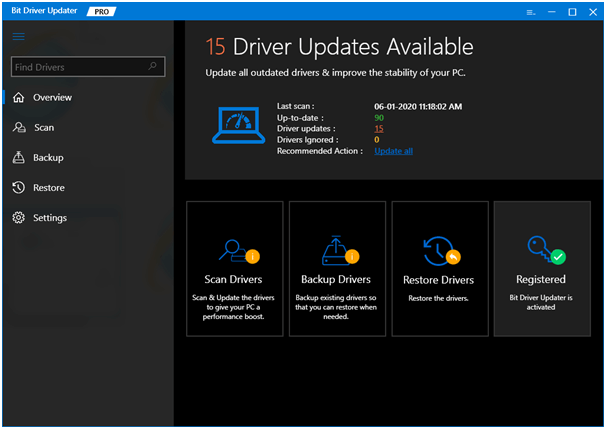
Palavras finais: Corrigir a porta USB que não funciona no Windows 10
E essas foram as maneiras pelas quais você pode resolver seu problema de “porta USB não funcionando” . Se os métodos básicos não funcionarem, Bit Driver Updater é sua aposta certa. Instale-o no sistema do seu computador e desfrute de um aumento de desempenho instantaneamente.
